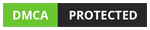Sơ đồ lớp là gì? Hướng dẫn vẽ sơ đồ lớp đẹp, khoa học
Trong quản lý lớp học, sơ đồ lớp học là công cụ quan trọng giúp giáo viên có thể dễ dàng quan sát học sinh trong các giờ học cũng như theo dõi sát sao tình hình học tập của các em học sinh.
Hiểu một cách đơn giản, với bản sơ đồ lớp thể hiện rõ ràng từng vị trí học sinh và tên gọi của các em, giáo viên có thể dễ dàng mời học sinh tương tác, duy trì sự sôi nổi của lớp trong suốt giờ học. Vậy, bản sơ đồ lớp được hiểu cụ thể như thế nào và làm cách nào để có thể vẽ được sơ đồ lớp đẹp, khoa học trên các công cụ khác nhau, hãy cùng tham khảo trong bài viết dưới đây nhé.
1. Sơ đồ lớp học là gì?
Như đã nói ở trên, sơ đồ lớp học được hiểu là biểu mẫu giúp giáo viên chủ nhiệm có thể dễ dàng sắp xếp vị trí ngồi cho các em học sinh; đồng thời các giáo viên bộ môn khác, nhất là các giáo viên mới cũng căn cứ vào đó để có thể làm quen, nắm bắt thông tin học sinh một cách chi tiết. Điều này đóng vai trò rất quan trọng trong việc tạo ra sự tương tác sôi nổi trong lớp học.
Có nhiều loại sơ đồ lớp học, trong đó phổ biến là loại sơ đồ lớp chia làm 2 dãy, sơ đồ lớp chia làm 3 dãy và sơ đồ lớp chia làm 4 dãy. Sử dụng loại sơ đồ lớp nào cho phù hợp, thuận tiện còn tùy thuộc vào điều kiện cơ sở vật chất, kiểu cách, số lượng bàn ghế và số lượng học sinh ở từng lớp, từng trường khác nhau.
Điểm đáng lưu ý khi lựa chọn và vẽ sơ đồ lớp là cần thể hiện một cách chi tiết họ tên của từng học sinh ở từng vị trí ngồi. Ngoài ra, trên sơ đồ này cũng cần chú ý rõ đâu là vị trí của ban cán sự lớp, bao gồm các chức danh như: bí thư, lớp trưởng, lớp phó (học tập, văn thể mỹ, lao động), tổ trưởng các tổ. Bởi đây chính là đội ngũ được coi là “cánh tay đắc lực” của giáo viên trong quá trình quản lý lớp.
Tất nhiên, vị trí ngồi của các học sinh trong lớp có thể thay đổi luân phiên theo thời gian phù hợp với điều kiện thực tế. Do đó, sơ đồ lớp cũng cần được cập nhật, bổ sung, làm mới các vị trí đã thay đổi, từ đó mới giúp giáo viên nắm bắt thông tin học sinh một cách dễ dàng, nhanh chóng hơn.
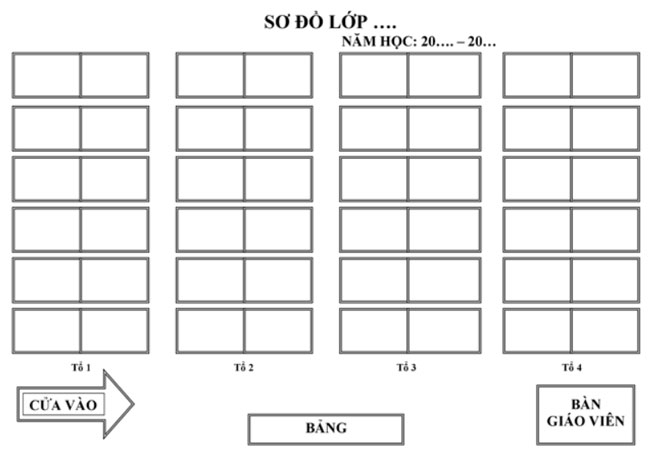
2. Hướng dẫn cách vẽ sơ đồ lớp học
Việc vẽ sơ đồ lớp có thể được thực hiện trên nhiều công cụ khác nhau. Tuy nhiên, trong bài viết này, chúng tôi muốn giới thiệu hai công cụ dễ dàng thực hiện vẽ sơ đồ lớp và gần gũi nhất với người dùng, đó là phần mềm Microsoft Word và Canva.
Có thể bạn quan tâm: Cách tính điểm trung bình môn
2.1. Cách vẽ sơ đồ lớp trên phần mềm Microsoft Word
Để thực hiện vẽ sơ đồ lớp trên phần mềm Microsoft Word, bạn thực hiện theo các bước như sau:
Bước 1: Khởi động phần mềm Microsoft Word trên máy tính.
Bước 2: Thực hiện thao tác tạo bảng Table. Tiếp theo, bạn vào Page Layout -> chọn Columns -> chọn Two để chia bản word thành 2 cột. (Thực hiện tương tự và chọn Three, Four,.. nếu bạn muốn tạo nhiều cột hơn, tương ứng với kiểu cách và số lượng bàn ghế ở lớp tính theo hàng dọc)
Bước 3: Thực hiện tạo bảng: Bạn vào Menu Insert -> chọn Table để kẻ bảng bàn ghế tương ứng vị trí ngồi của các học sinh trong lớp. Thực tế, một bàn học thường sẽ có 2, 3 hoặc 4 học sinh ngồi. Ví dụ, 1 bàn học có 2 bạn học sinh ngồi thì sau khi chọn Table, ta kéo 2 hàng ngang, đồng thời kéo tương ứng với số hàng dọc mà bạn mong muốn.
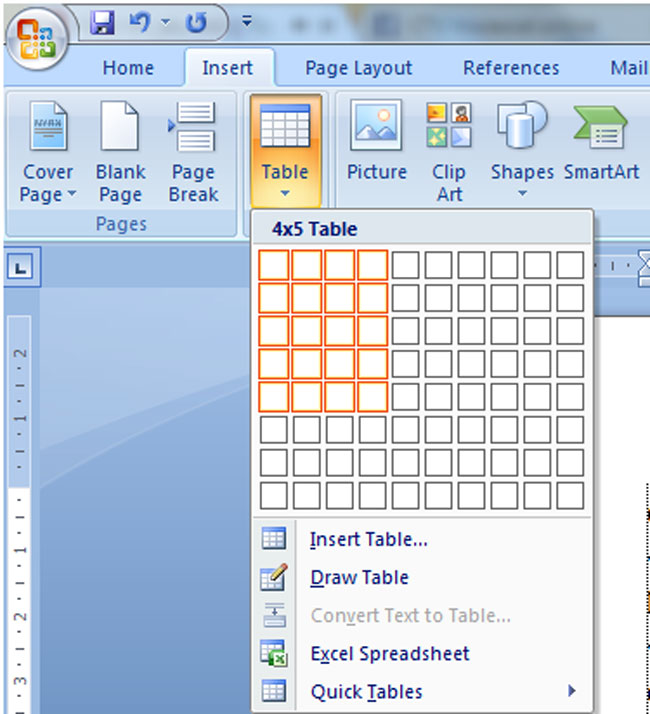
Tiếp tục thực hiện các thao tác tương tự ở cột bên cạnh để có được số vị trí chỗ ngồi phù hợp với số lượng học sinh trong lớp. Ở bước này, bạn có thể căn chỉnh kích thước của bảng bằng cách nhấn vào góc của bảng sao cho phù hợp theo ý muốn của mình.
Bước 4: Sau khi đã vẽ được sơ đồ vị trí chỗ ngồi của học sinh, bạn cần vẽ thêm vị trí bàn giáo viên. Bàn giáo viên thường nằm ở bên trái hoặc phải lớp học. Để thực hiện bước này, bạn vào Insert -> Table -> chọn 1 ô.
Có thể bạn sẽ gặp phải vấn đề khi muốn thêm tiêu đề cho sơ đồ lớp học ở phía trên, vì khi chia 2 cột thì phần text này không nằm được giữa hai dãy lớp học. Để xử lý vấn đề này, bạn vào Columns -> One để chuyển bản word về 1 cột, sau đó thực hiện căn giữa thì dòng text sẽ hiện ở giữa và không bị chia đôi văn bản.
Bước 5: Cuối cùng, bạn thực hiện điền đầy đủ họ và tên (kèm chức danh – nếu có) của các học sinh vào các ô đã vẽ. Bạn cũng có thể chỉnh sửa màu sắc, kiểu chữ, kích thước phù hợp với thẩm mỹ của mình.
Thực hiện xong các thao tác trên đây, như vậy là các bạn đã có một bản sơ đồ lớp hoàn thiện theo sáng tạo và thiết kế riêng của chính mình rồi!
Nếu các em đang quan tâm đến các dạng bài thi đại học các em có thể luyện tập các bài thi trắc nghiệm THPT Quốc Gia tại Học Thông Minh đề lắm chắc kiến thức và luyện kỹ năng nhé.
2.2. Cách vẽ sơ đồ lớp trên phần mềm Canva
Canva là phần mềm thiết kế khá quen thuộc với người dùng và cũng thường được ứng dụng trong việc sáng tạo các bản sơ đồ lớp học. Để có một bản sơ đồ lớp hoàn chỉnh trên phần mềm này, các bạn thực hiện theo các bước như sau:
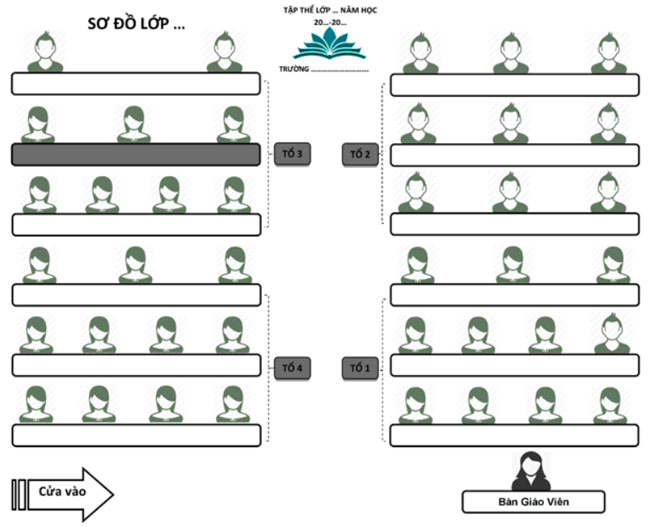
Bước 1: Mở phần mềm Canva
– Ở phần này, bạn cần thực hiện đăng nhập tài khoản Canva hoặc đăng ký tài khoản với Facebook hoặc Google.
– Vào mục tìm kiếm, tìm thiết kế “Sơ đồ chỗ ngồi”, đồng thời mở một trang mới trong trình biên tập để bắt đầu thiết kế.
Bước 2: Tìm kiếm mẫu sơ đồ chỗ ngồi đẹp theo đúng ý bạn mong muốn
– Điểm ưu việt của Canva là đã thiết kễ sẵn rất nhiều mẫu đa dạng với nhiều phong cách khác nhau để bạn thoải mái lựa chọn.
– Trong “kho” thư viện mẫu đã được thiết kế sẵn của Canva, bạn chọn một mẫu cảm thấy ấn tượng, phù hợp nhất với yêu cầu của mình. Sau khi chọn, bạn có thể thoải mái sáng tạo để biến thiết kế đó thành mẫu của mình.
Xem ngay: Các khung giờ vàng để học bài
Bước 3: Khám phá các tính năng thiết kế tiện lợi của Canva
– Bạn có thể lựa chọn sử dụng các hình ảnh minh họa, biểu tượng và đồ họa khác (như khung, họa tiết, các đường nét đẹp,…) đã được thiết kế sẵn và hoàn toàn miễn phí để hoàn thiện sơ đồ lớp của mình.
– Công việc của bạn chỉ cần kéo và thả các thành phần này vào trang sáng tạo của bạn, sau đó sắp xếp lại chúng một cách phù hợp.
Lưu ý: Ở phần này, bạn hoàn toàn có thể tải lên/thêm/xóa bớt các thành phần thiết kế, hoặc cũng có thể kết hợp các thành phần từ nhiều mẫu khác nhau đồng thời chọn màu nền, màu chữ, kiểu phông chữ mà bạn yêu thích.
Bước 4: Tải xuống, lưu và in sơ đồ chỗ ngồi
– Sau khi tạo được sơ đồ chỗ ngồi đẹp, ưng ý, bạn có thể chia sẻ sơ đồ này trực tuyến hoặc tải xuống dưới dạng PDF để in
– Đừng quên tạo bản in chất lượng cao với Canva Print bạn nhé.
Trên đây, chúng tôi đã giải thích cụ thể về sơ đồ lớp học cũng như hướng dẫn cách vẽ sơ đồ lớp học đơn giản, đẹp, khoa học trên các phần mềm gần gũi, dễ sử dụng. Hy vọng rằng qua việc tham khảo các thông tin trong bài viết mà trắc nghiệm Học Thông Minh, các bạn có thể sáng tạo, thiết kế được mẫu sơ đồ lớp thật đẹp, phù hợp với nhu cầu sử dụng của mình nhé.